win10系统下载路径怎么设置
- 分类:Win10 教程 回答于: 2022年12月31日 09:52:30
工具/原料:
系统版本:win10系统
品牌型号:联想扬天M590
方法/步骤:
win10系统下载路径设置方法:
1、首先打开“此电脑”
 2、接着找到左边栏的“下载”文件夹。
2、接着找到左边栏的“下载”文件夹。
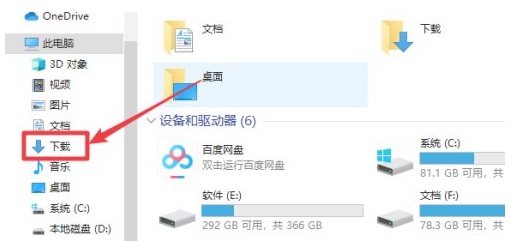 3、然后右键它,打开“属性”
3、然后右键它,打开“属性”
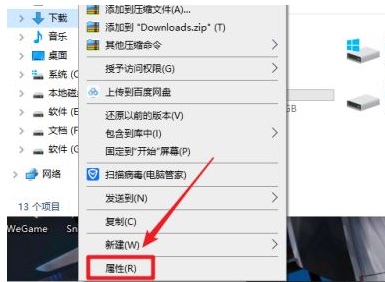 4、随后进入上方“位置”选项。
4、随后进入上方“位置”选项。
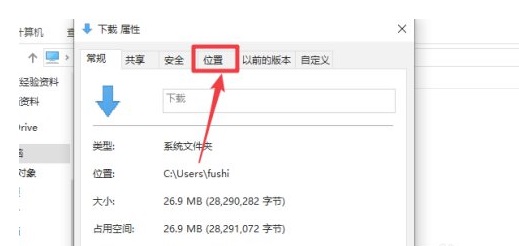 5、进入后,点击下面“移动”按钮。
5、进入后,点击下面“移动”按钮。
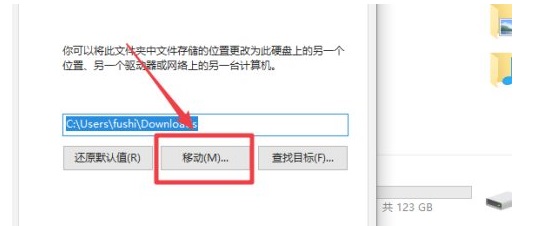 6、移动到需要的路径后,点击“确定”保存即可。
6、移动到需要的路径后,点击“确定”保存即可。
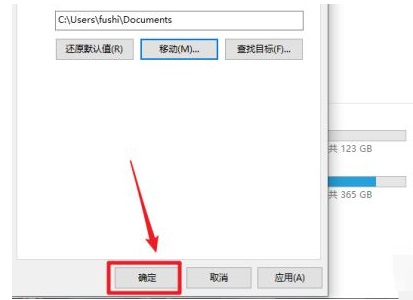 总结:上面就是小编为大家详细介绍的关于win10系统下载路径怎么设置的方法,希望能够帮到有需要的朋友。
总结:上面就是小编为大家详细介绍的关于win10系统下载路径怎么设置的方法,希望能够帮到有需要的朋友。
 有用
69
有用
69


 小白系统
小白系统


 1000
1000 1000
1000 1000
1000 1000
1000 1000
1000 1000
1000 1000
1000 1000
1000 1000
1000 1000
1000猜您喜欢
- 笔记本win10重装系统怎么弄?专业步骤详..2024/06/20
- 解决win10重装win7后无法进入系统的的..2021/07/08
- Win10系统重装教程:轻松学会如何重装系..2023/11/15
- 演示电脑如何重装系统win102021/10/28
- 台式机Win10系统重装教程2024/02/21
- win10系统操作教程2017/10/27
相关推荐
- 下载Win102024/02/03
- 老电脑安装win10-小白装机教程..2022/03/04
- win7系统升级windows10系统的方法..2022/01/14
- 快速解决无网络internet访问权限..2019/07/30
- 如何高效使用QQ阅读?专家教你提高阅读..2024/10/08
- 使用[电脑管家win10专版]优化系统性能..2024/06/12




















 关注微信公众号
关注微信公众号





